macOS Mojave:如何使用图库视图并在 Finder 中查看元数据
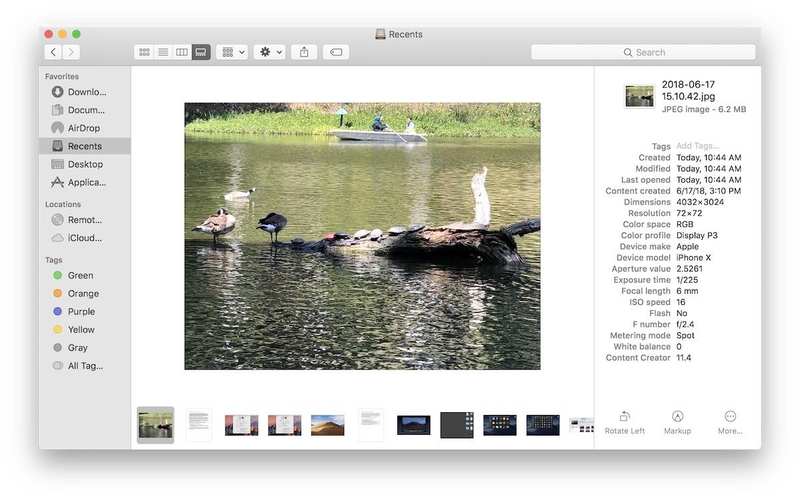
在 macOS Mojave 中,Finder 获得了一些受欢迎的改进,可以更轻松地处理文件。新的图库视图可以更轻松地识别文件以及查看照片的元数据 – 您不再需要启动应用程序即可查看此信息。
还有一个新的快速操作功能,该功能将在另一篇文章中介绍。
以下是如何使用图库视图并查看元数据。
如何在 macOS Mojave Finder 中使用图库视图
1.在 Finder 中,打开一个新的 Finder 窗口。如果桌面上出现存储设备,您可以双击设备图标。或者在菜单栏中转到”文件”>”新查找器窗口”,或按 Command-N。
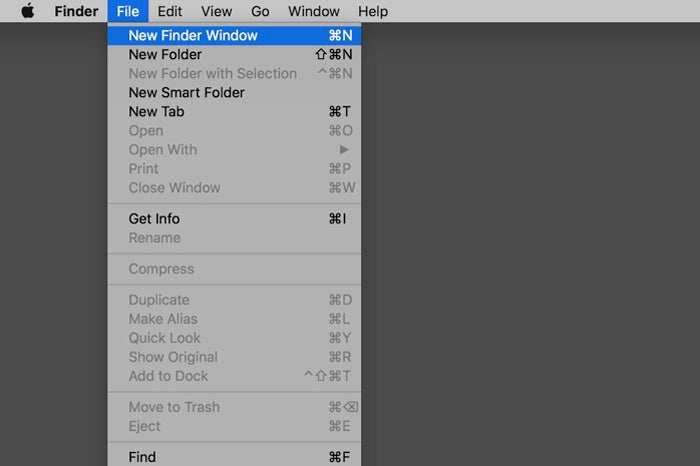 IDG
IDG
2.在 Finder 窗口中,查找窗口顶部组合在一起的四个”查看”按钮。第一个用于图标,第二个用于列表,第三个用于列,第四个用于图库。单击图库图标可切换到图库视图。 (此按钮曾经用于封面流视图。)
切换到图库视图的另一种方法是,打开 Finder 窗口,转到屏幕顶部的菜单栏,然后选择”视图”>”图库”。或者,当您在 Finder 窗口中时,按 Command-3。
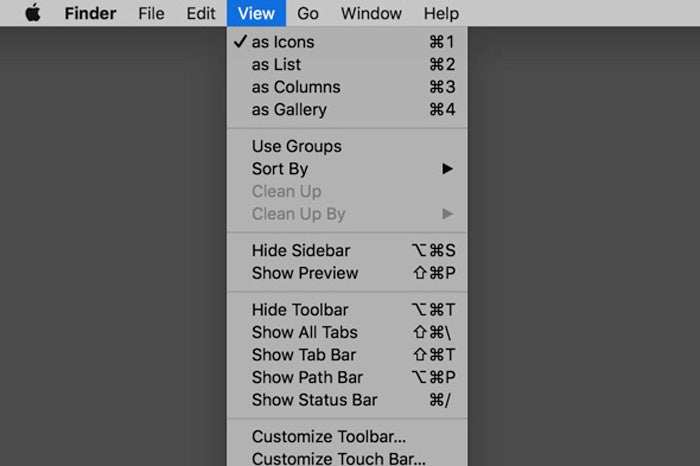 IDG
IDG
如何在 macOS Mojave Finder 中查看元数据
在图库视图中,您可以浏览 Finder 窗口底部的图标以查看其余文件。如果您选择照片,元数据将显示在右侧的列中。如果您正在查看图像但没有看到元数据,请查找”显示更多”链接并单击它。这应该会公开元数据。
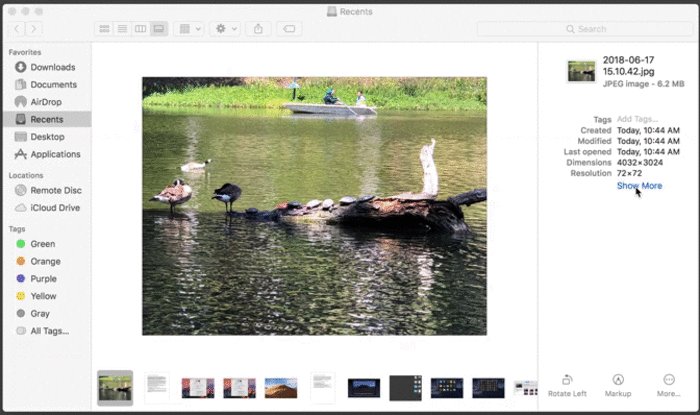 IDG
IDG

